■ソフトウェアRAID1(ミラーリング)で、片方のHDDに障害が発生した際の復旧手順 (Fedora 7) (Fedora,CentOS)
同じ HDD を2台搭載したマシンで、Software RAID 1 (ミラーリング) 設定をしていて、
片方の HDD に障害が発生した際の復旧手順について紹介します。
※ RAID (レイド)
複数の HDD をまとめて 1 台の HDD として扱う仕組みです。
※ ソフトウェア RAID
ハードウェアを追加することなく、OS の機能だけを使って RAID を実現します。
※ RAID-1 ミラーリング
複数の HDD に同じ内容を書き込む仕組みです。
1 台の HDD が故障した場合には、他の HDD が代わりに機能するため、
データを失うことがありません。
手順
1. PCの筐体を開け、壊れたHDDを新たなHDDに交換します。
※ここでは、元からある HDD を sdb、交換した HDD を sda とします。
2. Linuxを起動します。
3. 元からある方のHDDのパーティション情報を表示します。
[root@linux ~]# fdisk -l /dev/sdb Device Boot Start End Block Id System /dev/sdb1 * 1 13 104391 fd Linux raid autodetect /dev/sdb2 14 274 2096482+ fd Linux raid autodetect /dev/sdb3 275 1566 10377990 fd Linux raid autodetect
パーティション名、Start、End の数字を記録します。
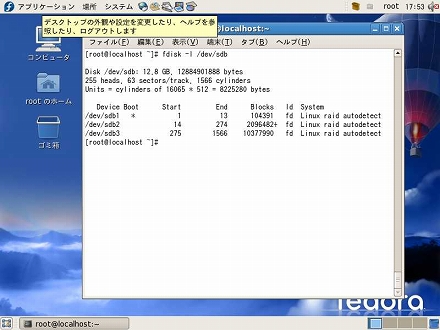
4. 新しく追加した方のHDD上にパーティションを作成する
[root@linux ~]# fdisk /dev/sda
4-1. パーティションを作成します
n (新規パーティション作成) → p (基本パーティション)
→ 1 → 1 (開始シリンダ) → 13 (終了シリンダ)
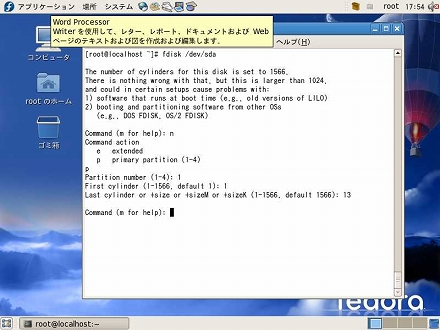
n (新規パーティション作成) → p (基本パーティション)
→ 2 → 14 (開始シリンダ) → 274 (終了シリンダ)
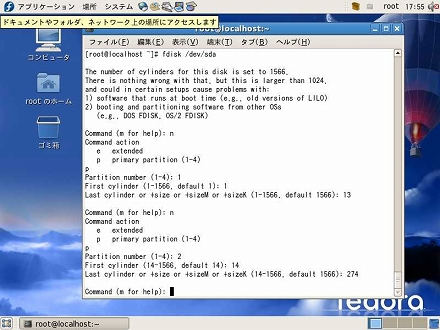
n (新規パーティション作成) → p (基本パーティション)
→ 3 → 275 (開始シリンダ) → 1566 (終了シリンダ)
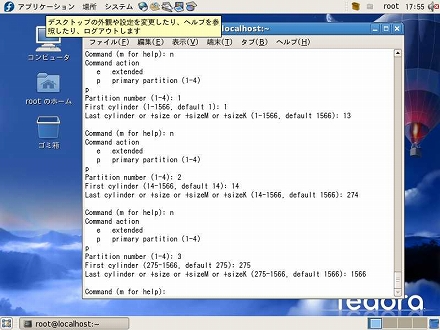
※入力画面は以下のようになります。
Command (m for help): n (を入力) Command action e extended p primary partition(1-4) p (を入力) Partition number(1-4): 1(を入力) First Cylinder (1-1566, default 1): 1 (を入力) Last Cylinder or +size or +sizeM or +sizeK (1-1566, default 1566): 13 (を入力)
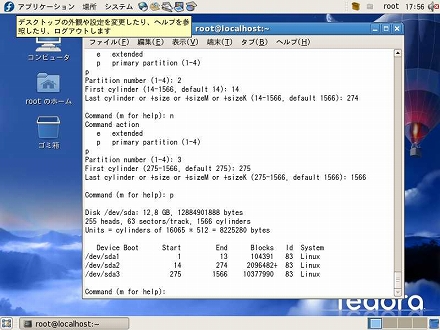
4-2. 作成したパーティションのIDを、software RAID用に変更します
t (パーティションID変更) → 1 (パーティション番号) → fd (Software RAID用ID)
t (パーティションID変更) → 2 (パーティション番号) → fd (Software RAID用ID)
t (パーティションID変更) → 3 (パーティション番号) → fd (Software RAID用ID)
※入力画面は以下のようになります。
Command (m for help): t Partition number(1-4): 1 Hex code (type L to list codes): fd Changed System type of partition 1 to fd (Linux raid autodetect)
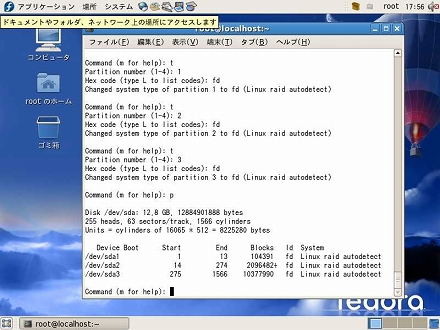
4-3. 起動可能フラグを設定
a (起動フラグ設定) → 1 (パーティション番号)
※入力画面は以下のようになります。
Command (m for help): a Partition number(1-4): 1
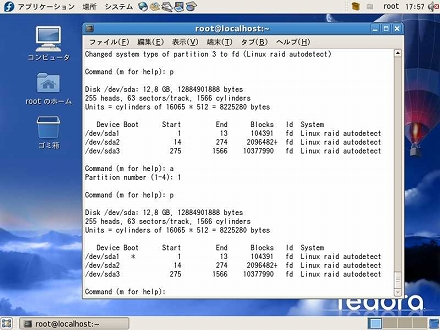
4-4. 変更したパーティション情報をディスクに書き込む。
w (ディスクに書き込んでfdiskを終了)
※書き込みを実行するまでは変更したパーティション情報が有効にならない
ので注意してください。
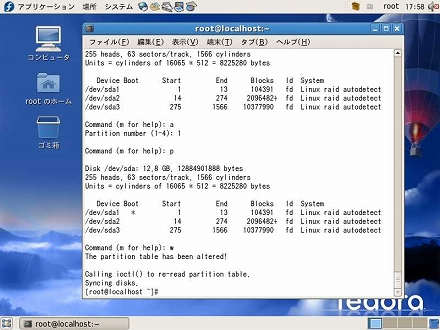
5. 新しく追加したHDD上のパーティションをRAID-1に参加させる
5-1. /dev/md0からmd2にパーティションを参加させる
[root@linux ~]# mdadm /dev/md0 --add /dev/sda1 [root@linux ~]# mdadm /dev/md1 --add /dev/sda2 [root@linux ~]# mdadm /dev/md2 --add /dev/sda3
このコマンドにより、元からあるHDDと新しく追加されたHDDの間の
同期作業が開始されます。
※パーティションサイズが大きいと、ディスクの同期作業にかなりの時間がかかります。
その間、PCの電源を落とさないよう注意してください。
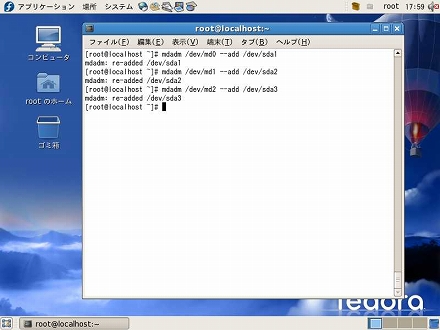
5-2. RAID-1にちゃんと参加させられたか確認
[root@linux ~]# mdadm --detail /dev/md0
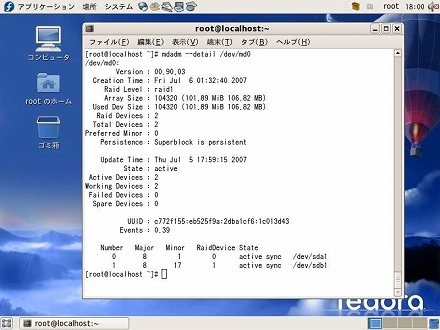
[root@linux ~]# mdadm --detail /dev/md1
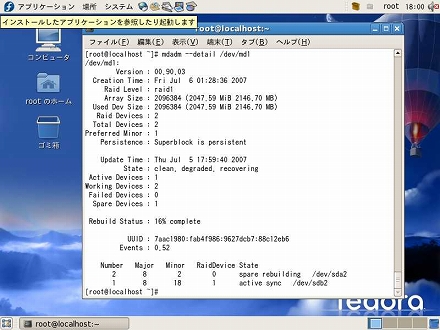
[root@linux ~]# mdadm --detail /dev/md2
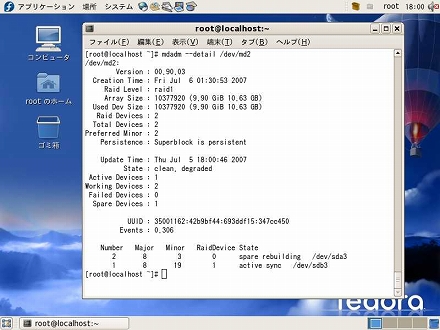
5-3. 同期が完了したか確認します
確認のため、以下のコマンドを実行します。
[root@linux ~]# mdadm --detail /dev/md0 [root@linux ~]# mdadm --detail /dev/md2
※パーティションのStateがspare rebuildingならまだ同期作業中です。
同期完了を示すactive sync状態になるまでもうしばらくお待ち下さい。
6. GRUBを両方のドライブに追加し、どちらからも起動できるようにする
[root@linux ~]# grub grub> root (hd0,0) grub> setup (hd0) grub> root (hd1,0) grub> setup (hd1) grub> quit
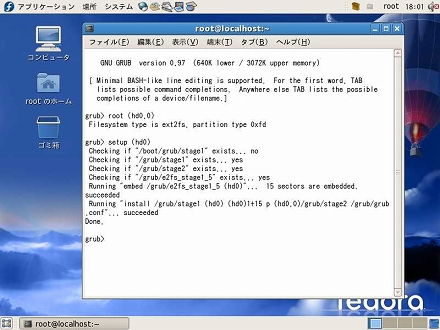
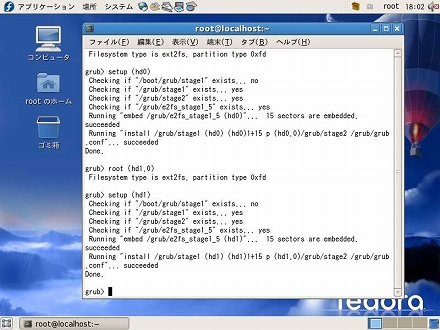
以上で設定が完了しました。
